어제 포스트에 이어 금일은 아이폰 강제 초기화 방법에 대해 써볼까 합니다.
다른 글을 베껴다가 쓰는 비전문이들의 경우 DFU 초기화의 대해 잘못 인식하고 있으며
방법 또한 정확하지 않는 경우가 대다수였습니다.
잘 아시는 사용자더라도 다시 한번 읽어보시면 충분히 도움이 되실 겁니다.
우선 이 글의 도움이 되는 대상자는
아이폰 비활성화&아이튠즈 연결로고&무한부팅
위 같은 증상이 있을 때에 시도해주시면 되겠습니다.
혹은 IOS 다운그레이드를 하려는 사용자도 내용을 읽어보시면 충분한 도움이 되실 겁니다.
시작 전 몇 가지 알려드리자면
이 방법은 아이클라우드락을 해제하는 방법은 아닙니다.
아이폰의 4자리&6자리 비밀번호 혹은 비활성화를 해제&무한부팅같은 소프트웨어의 문제를
해결할 수 있으나 초기 세팅 과정에서 기존 사용하시던
애플 아이디를 이용하셔야 정상적으로 사용이 가능합니다.
나의 아이폰 찾기나 클라우드 락 해제는 원천봉쇄되어있음으로
공식 센터를 통해서만 해제가 가능(최초 개통 증빙서류 지참 시) 합니다.
우선 비활성화된 휴대폰이라면
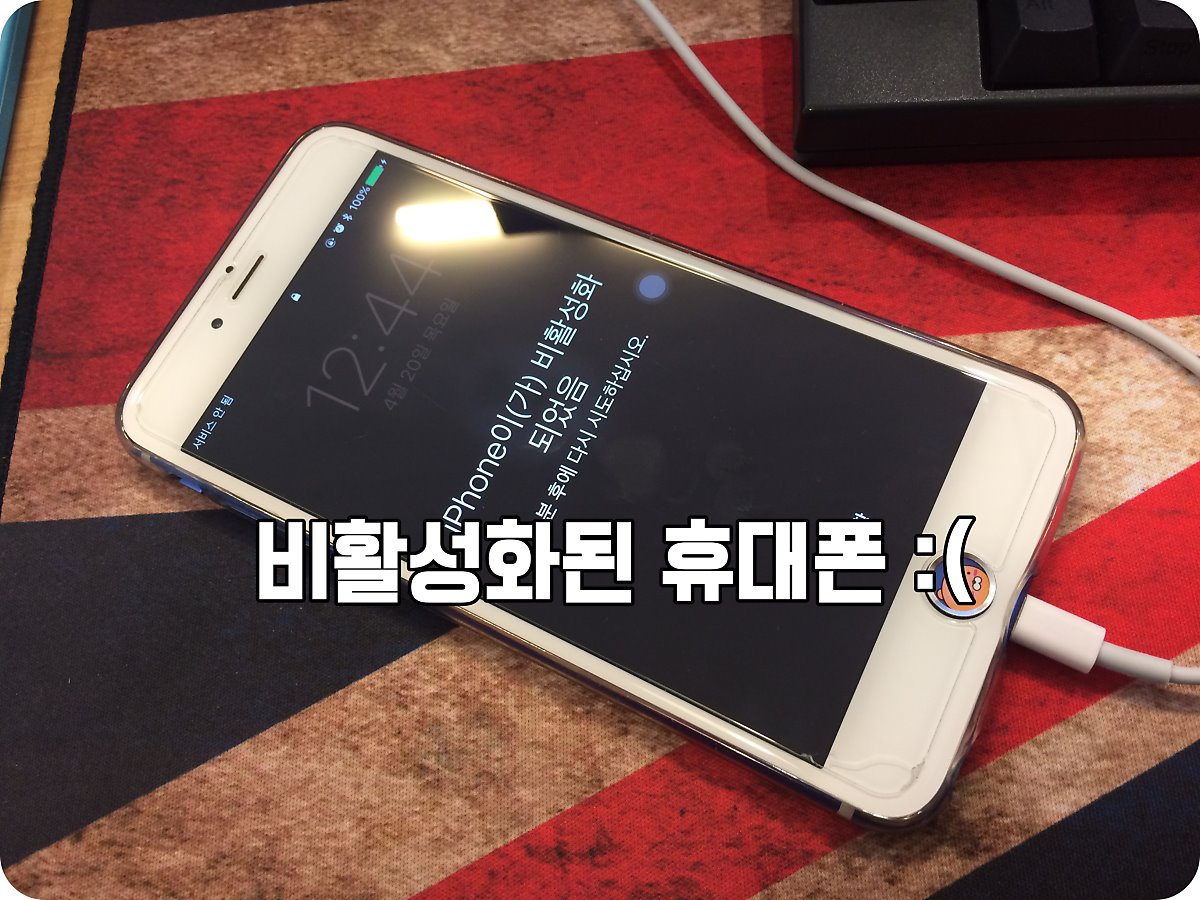
휴대폰 암호를 여러 번 틀리게
되면 비활성화 시간이 곱절로 늘어나게 됩니다.
비밀번호가 생각도 나지 않는 경우라면
필히 초기화를 진행해야 하는데요
여기서 중요한 팁을 하나 드리자면
비활성화된 상태에서도 백업이 가능합니다.
다만 PC와 연결하여 한 번이라도
연결을 ‘신뢰’ 했을 경우에 말이죠.
신뢰 목록에 추가되어있는 PC의 경우
현상태에서도 연결하여 백업이 가능하므로
비활성화가 되었더라도 현상태에서
백업>DFU 초기화>복원 순으로
한다면 비밀번호를 재설정할 수 있습니다.
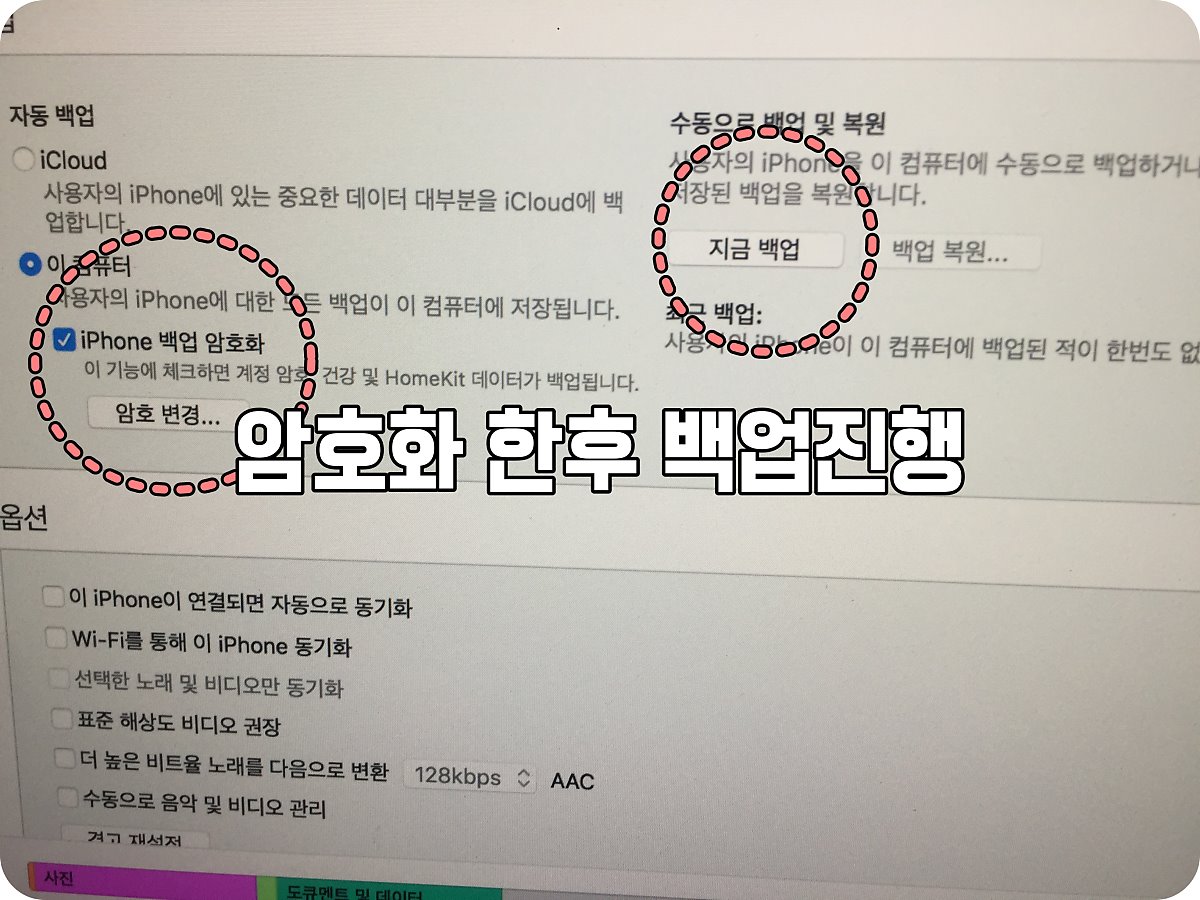
만약 백업이 가능한 사용자라면 위처럼
백업 암호화 체크 >지금 백업 순으로
진행을 하게 되면
영혼 백업 방법의일부이므로
해당 방법으로 진행하셨을 경우
공인인증서/앱 도큐먼트 등 세부적인
설정값 또한 백업 가능하므로 가능하다면
위처럼 백업을 진행하시는 것이 좋습니다.
지금부터는 아이폰 초기화 방법 (DFU 초기화 방법) 안내

아이폰 5 – 6S DFU 진입 방법
홈버튼을 누르고 있는 상태에서 전원 버튼을 누르고 있음 >
사과 로고가 나옴 > 그래도 계속 누르고 있으면 화면이 종료 >
5초 후 전원 버튼에서만 손을 떼고 대기 > 화면이 들어오지 않음
아이폰7 – 아이폰8 DFU 진입 방법
전원을 켠 상태에서 PC 와 연결>
볼륨 하키와 전원 버튼을 누르고 있음>
10초 정도 누르면 전원이 종료됨(연결 해제 음 틀림)>
전원 버튼에서만 손을 떼고 5초 대기>
(USB 연결음이 들리면) 볼륨 하 버튼에서 손을 뗌>화면이 들어오지 않음
아이폰X 이상 DFU 진입 방법
전원을 켠 상태에서 PC와 연결>
볼륨 상기를 눌렀다 뗌 > 볼륨 하키를 눌렀다 뗌>
전원 버튼을 10초 정도 누름>
전원 버튼을 계속 누르는 상태에서 볼륨 하키를 누르고 5초 더대기>
누르고 있던 전원 버튼을 떼고 볼륨 하키만 누르고 5초 대기>
화면이 들어오지 않음

만약 위 같은 화면이 나왔다면 이는
DFU 진입에 실패하신 겁니다.
위화면은 소프트웨어 업데이트시
사용되는 화면이며 아이폰 공장초기화(DFU 초기화)와는
다른 결과가 나올 수 있습니다.
로고가 켜졌다가 꺼진 후 너무 빨리
전원 버튼을 뗐다면 위와 같은 화면으로 진입이 될 겁니다
이경우 전원 버튼을 이용하여 전원을 종료한 후 재시도를 하시기 바랍니다.
정상적인 DFU 복구 모드라면 화면이 들어오지 않습니다.
PC에 연결하여 진행한다면 연결되었을 때
연결음이 들리므로 수월하게 진행하실 수 있을 겁니다.
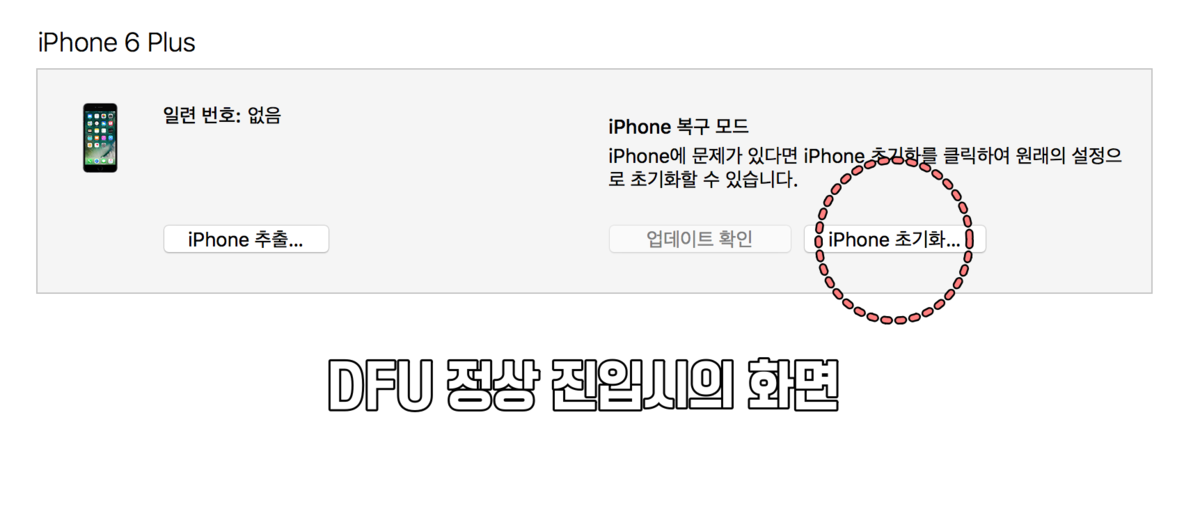
위와 같은 화면이 나왔다면 정상적으로 초기화를 진행하시면 됩니다.
만약 다운그레이드 등 특정 펌웨어로 진행하고 싶다면?
이경우 해당 화면에서 시프트키를 누르면서 초기화
버튼을 누르시면 IPSW 선택 창이 활성화됩니다.
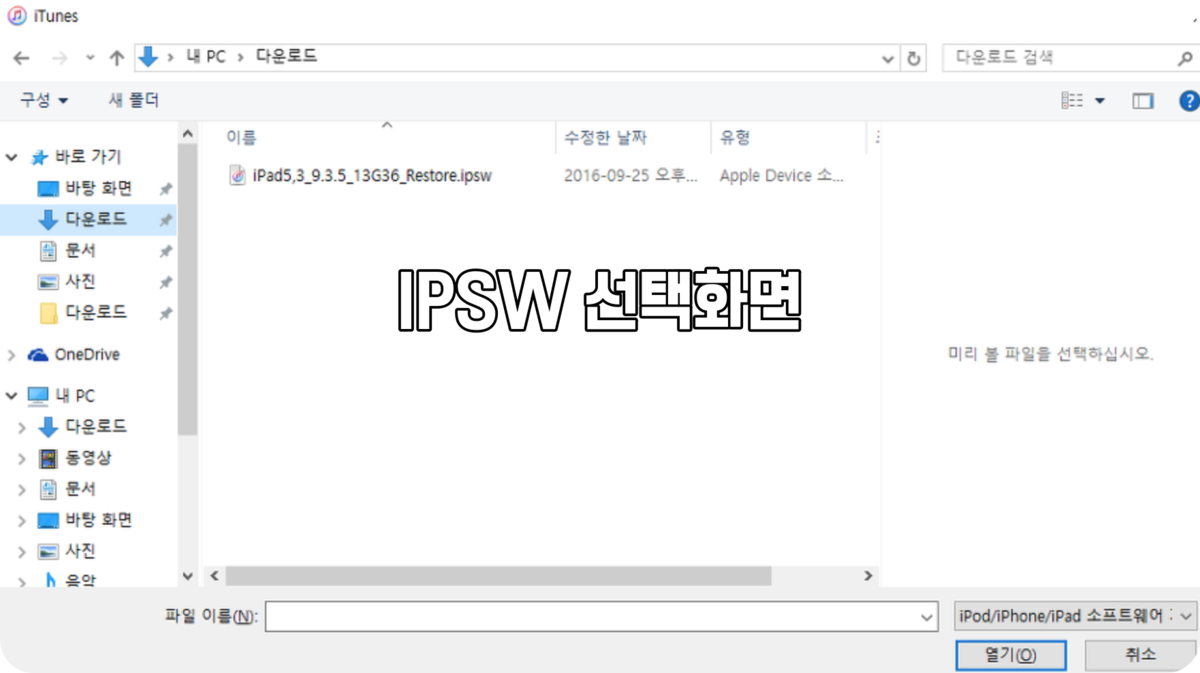
IPSW는 아이폰의 소프트웨어 파일입니다.
인터넷 검색을 통해서도 원하시는 버전을 다운로드는 가능하나
모든 버전으로 자유롭게 이동 가능한 것이 아닙니다.
새 IOS가 배포되고 약 2~3주간만 직전의
IOS 버전 파일을 구하여 다운그레이드가 가능합니다.
일정 버전에서는 더 이전 버전으로 다운그레이드가 가능한 부분도 있지만
정상적인 방법은 절대 아니므로 내용은 생략하겠습니다.


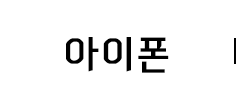



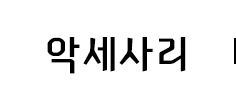

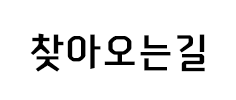
안녕하세요
하드웨어적인 문제가 없는데도
알 수 없는 오류가 발생 시
90퍼센트 이상 아래 내용을 점검하시면
해결 가능합니다
1. 아이튠즈 최신 업데이트하기
2. 정품 케이블 변경
3. 노트북이나 데스크톱 전면 포트의 경우 전압이 약해 발생할 수 있으므로 데스크톱 뒷면 포트 이용
위 방법으로 해결 가능합니다
비활성화 상태라서 계속 알 수 없는 오류가 발생했다고 떠서 아이튠즈랑 연결이 안되는데 어떻게 해야하나요?
답변이 늦어져 죄송합니다 🙂
아이튠즈 앱데이터[프로그램 파일] 가 삭제되었다면 아이폰의 대한 데이터가 삭제되어 인식이 안될 수 있습니다.
정확한 확인이 어려우니 재설치 후 시도를 하시길 바랄게요.
복원을 하셨기를 기원합니다
답변이 늦어져 죄송합니다 🙂
아이튠즈 앱데이터[프로그램 파일] 가 삭제되었다면 아이폰의 대한 데이터가 삭제되어 인식이 안될 수 있습니다.
정확한 확인이 어려우니 재설치 후 시도를 하시길 바랄게요.
복원을 하셨기를 기원합니다
한번만이라도 연결했던 컴퓨터면 백업 가능하다고 하셨는데..
연결은 헀었는데 아이튠즈를 지운 상태인데 다시 재설치 해도 비활성화된 아이폰도 연결 가능 할까요?
한번만이라도 연결했던 컴퓨터면 백업 가능하다고 하셨는데..
연결은 헀었는데 아이튠즈를 지운 상태인데 다시 재설치 해도 비활성화된 아이폰도 연결 가능 할까요?
애플 비밀번호를 모르시는 경우 아쉽게도 공식 센터를 방문 시에만 클라우드락 해제가 가능합니다.
최초 구입자가 아니라면 클라우드 락 해제가 어려울 수 있으니 참고 바랍니다~
애플비밀번호를 모르는데 어떻게해야되나요?